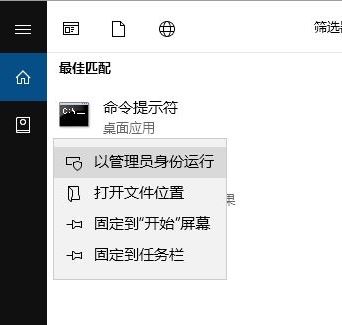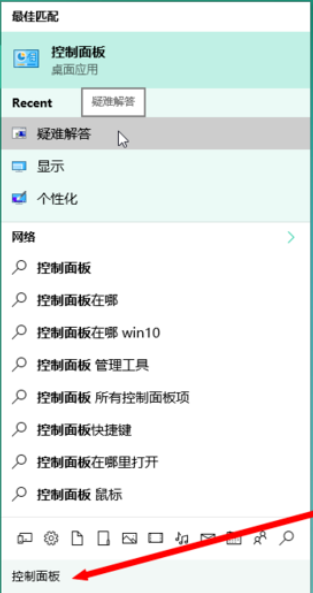- 编辑:飞飞系统
- 时间:2023-08-15
我们都知道,微软在推出win10正式版时,提供了一年的免费更新服务。所有符合条件的win7系统都可以在线更新win10系统,并且永久免费。还有很多win7用户不知道如何将win7升级到win10系统。下面,小编就和大家一起探讨一下win7升级到win10的方法。
我们都知道,微软在2015年7月29日宣布,一年内所有Win7以上系统都可以使用微软自己的“获取Windows”、腾讯的“Win10升级助手”、360的“360免费Windows 10”升级到win10系统。如今,我们已经不能免费升级win7到win10了,但是我们可以通过一些方法将win7升级到win10。有需要的用户可以看看小编编辑的图文教程。
最近,我在网上看到很多粉丝朋友留言询问我升级系统的方法。接下来我就教大家如何升级系统。
升windows10
下载Win10系统镜像文件(可以到榆林牧风或者小白官网)

升级电脑插画-1
双击Win10镜像文件中解压出来的【Setup.exe】

升级电脑插画-2
选择【立即升级这台计算机】并点击【下一步】
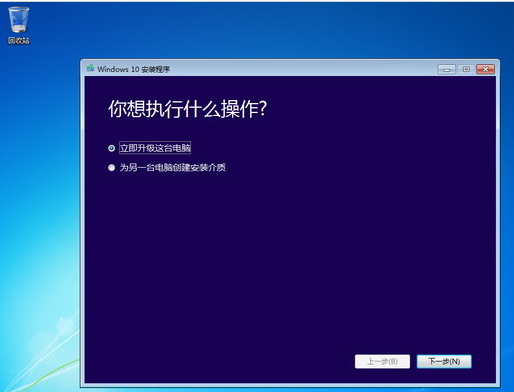
升级电脑插画-3
点击【接受】
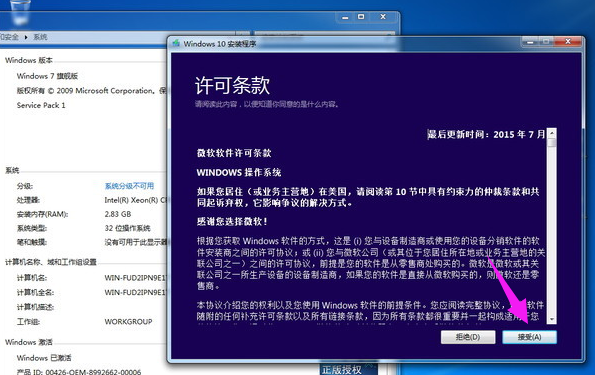
升级电脑插画-4
如果您不想保留所有软件,可以点击上图中的【更改要保留的内容】,然后选择【仅保留个人文件】或【不保留任何内容】,那么系统会非常方便。干净的。
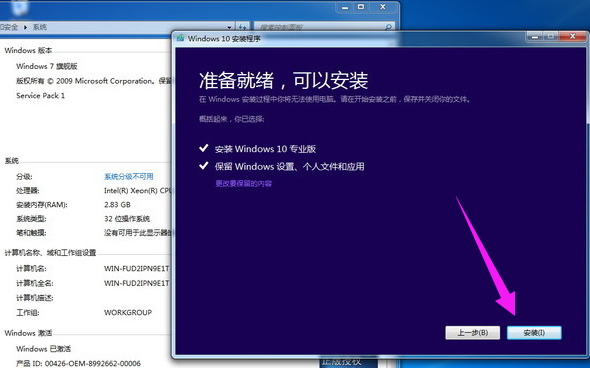
win7电脑图-5
选择【只保留个人文件】或者【不保留任何东西】,那么Win10系统就会非常干净
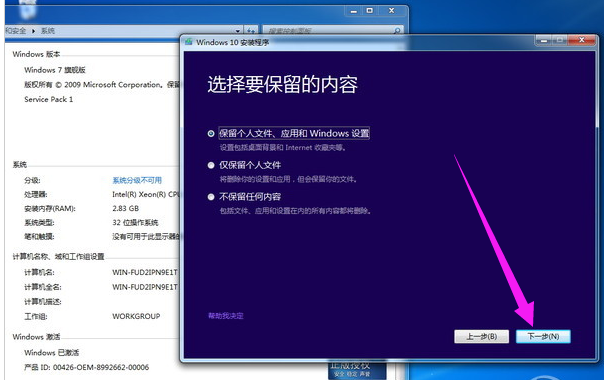
升级电脑插画-6
Win10安装过程中会自动重启多次
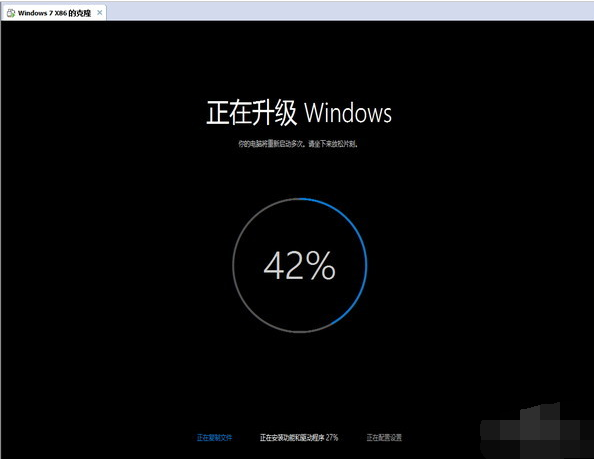
win7电脑图-7
多次重启后,Win10已安装完毕

win7电脑图-8
升级后的Win10处于【已激活】状态
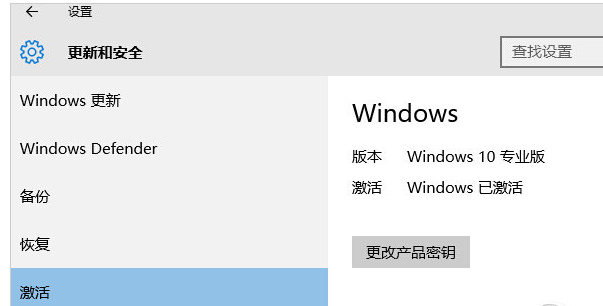
升级电脑插画-9
关于win7升级到win10的操作,小编就在这里告诉大家。